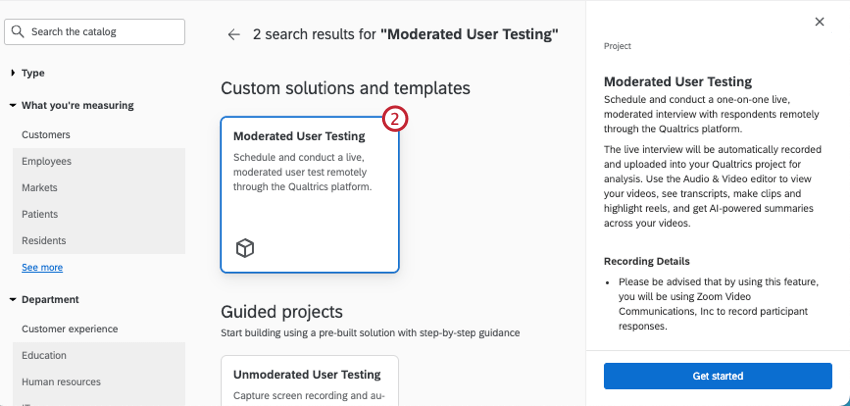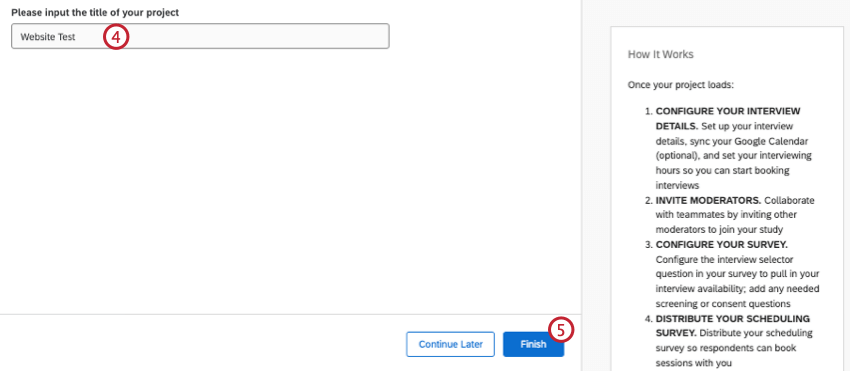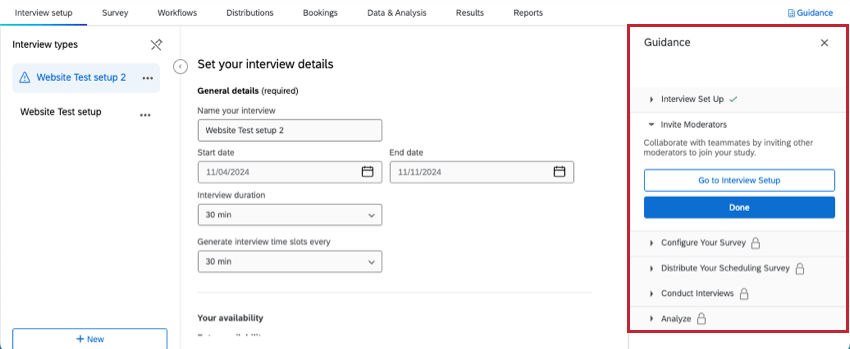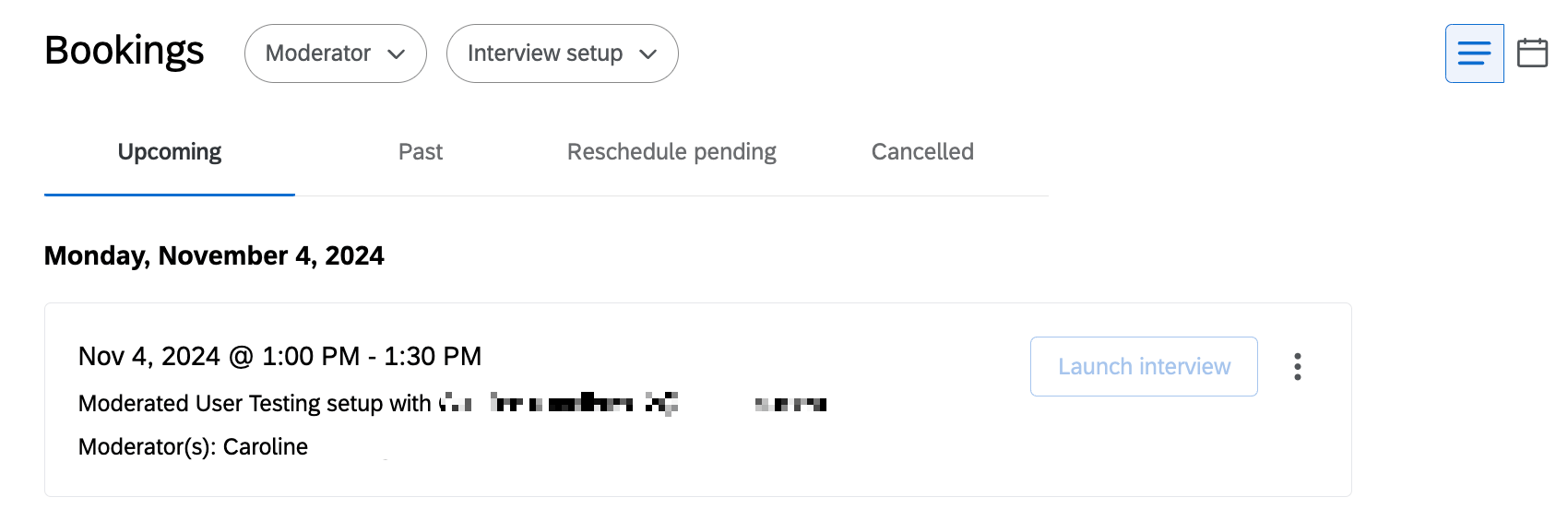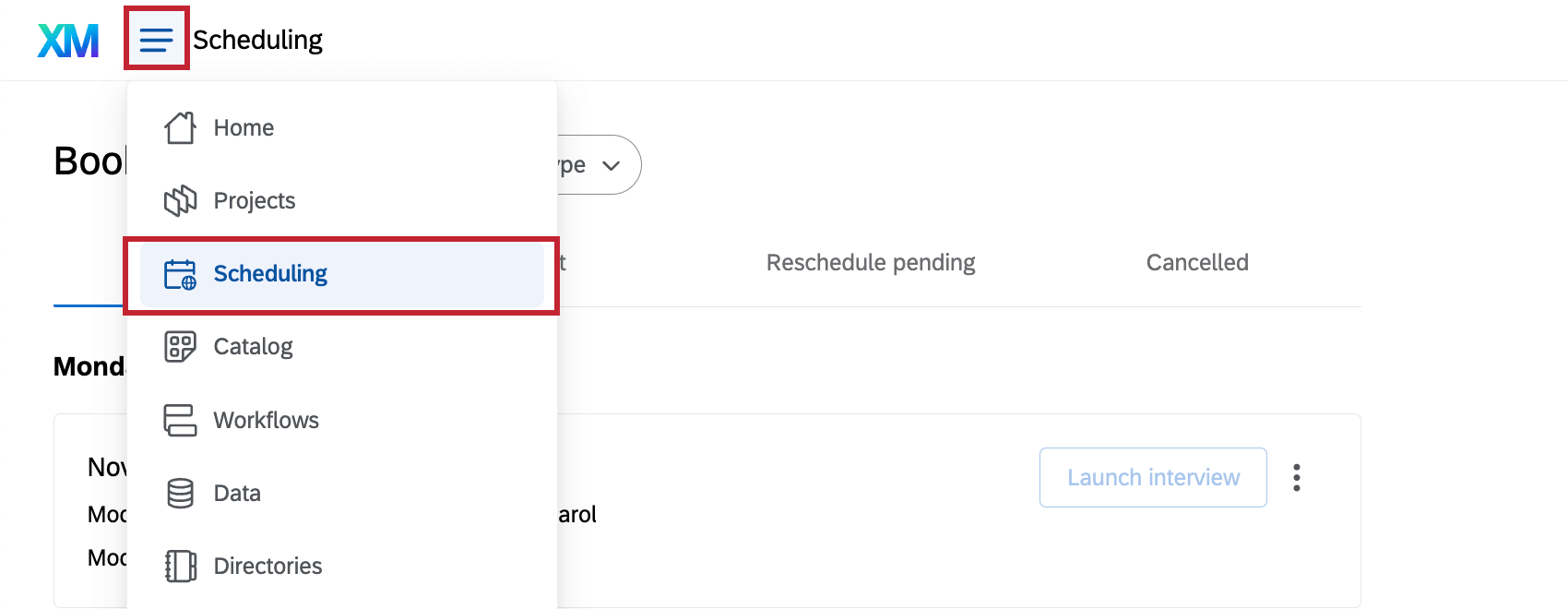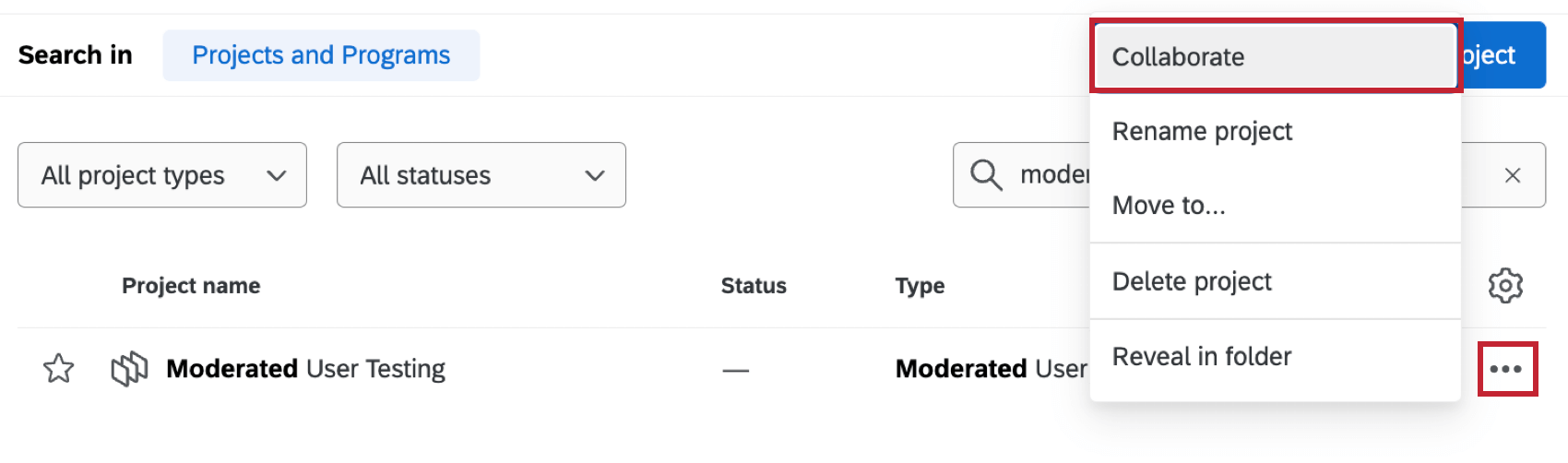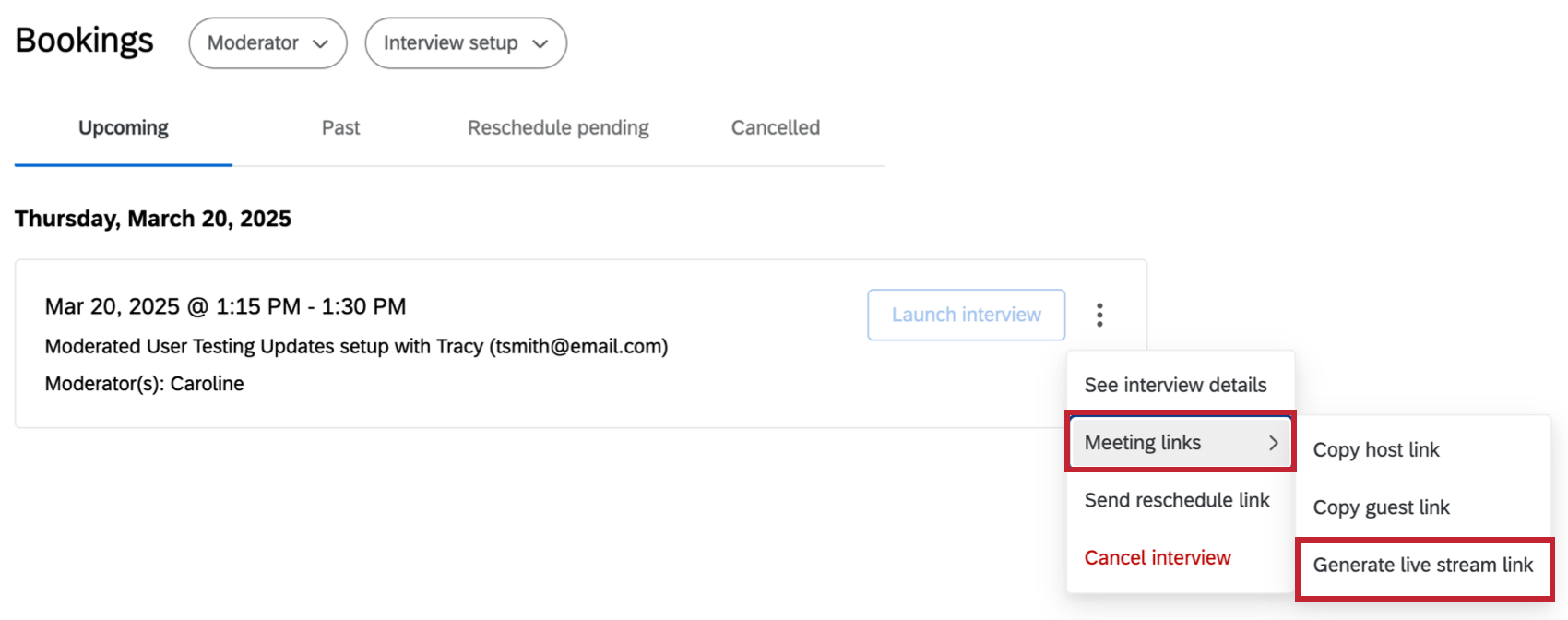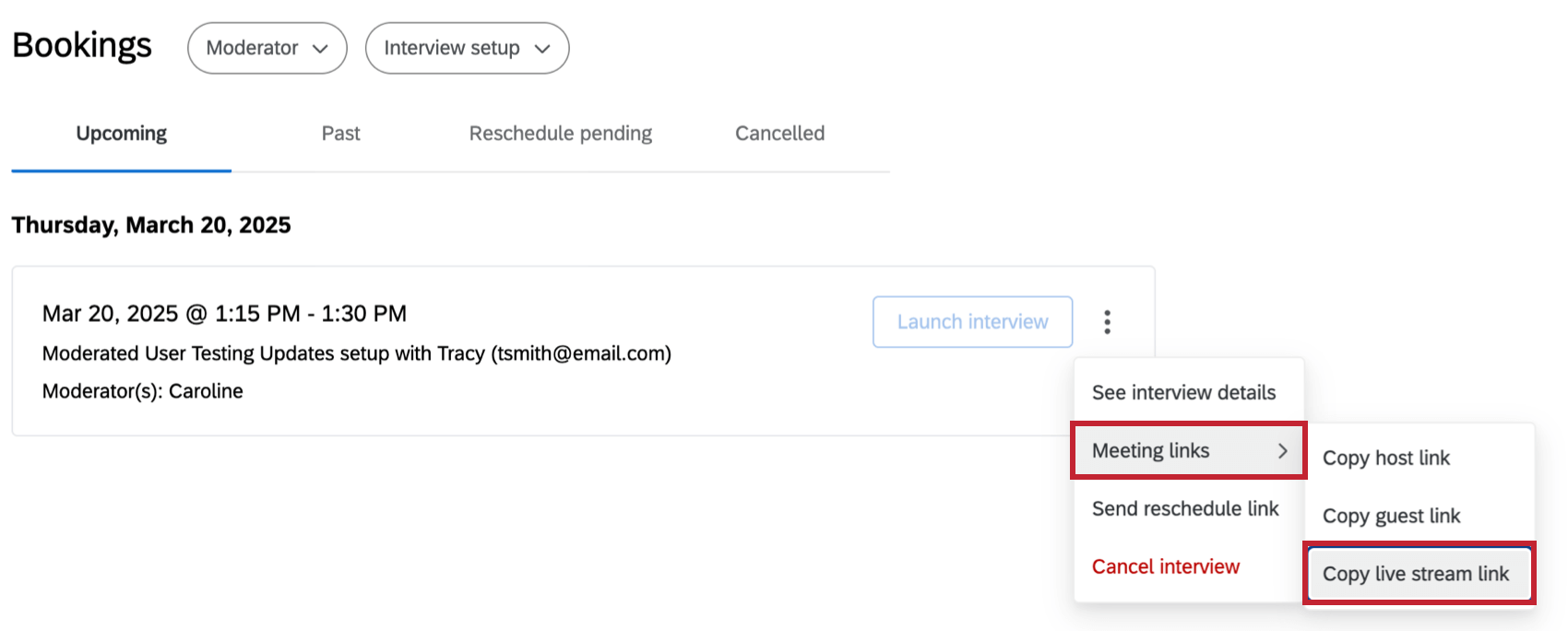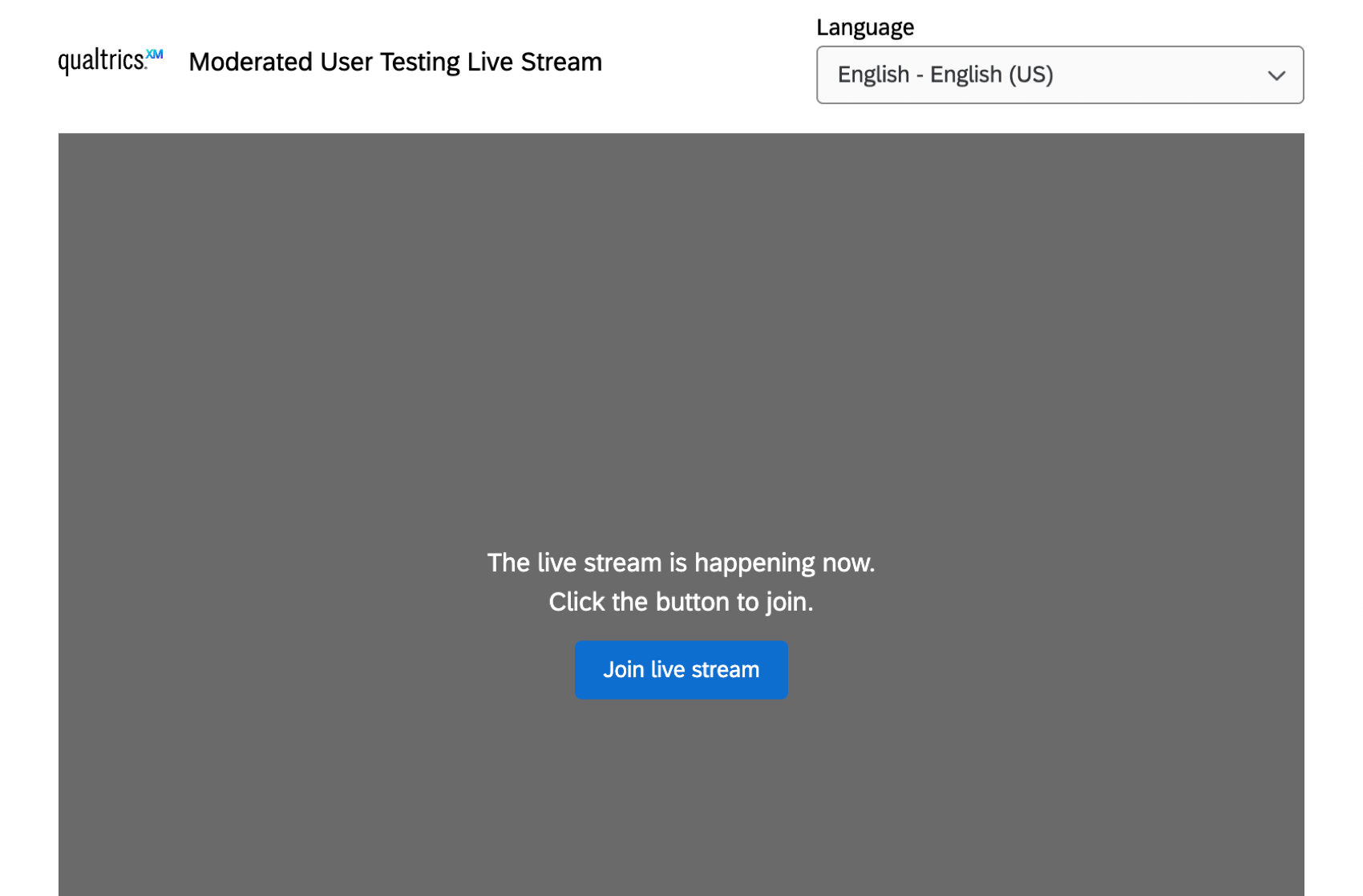Visão geral do teste de usuário moderado
Sobre o teste moderado de usuário
O teste de usuário moderado permite que você realize pesquisas sobre a experiência do usuário por meio de sessões remotas moderadas ao vivo com os entrevistados. Em um projeto de teste de usuário moderado, os moderadores definem os detalhes da entrevista e adicionam sua disponibilidade e, em seguida, distribuem o estudo aos participantes. Os participantes podem selecionar o horário de sua preferência para a entrevista e fornecer detalhes contato.
Tanto os moderadores quanto os participantes receberão um link do Zoom para a entrevista agendada, durante a qual os participantes poderão compartilhar suas telas e fornecer feedback ao vivo sobre o que você estiver testando. As entrevistas são gravadas e armazenadas na biblioteca áudio e vídeo, onde podem ser analisadas.
projetos de teste de usuário moderado contêm as seguintes guias:
- Configuração de entrevista: Edite as configurações gerais da entrevista, adicione a disponibilidade do moderador e adicione moderadores adicionais. Para obter mais informações sobre essa guia e as opções nela contidas, consulte Guia Configuração de entrevista (teste moderado de usuário).
Qdica: Certifique-se de definir a disponibilidade na guia Configuração de entrevista do seu projeto, caso contrário, os entrevistados não poderão agendar entrevistas.
- Pesquisa: Edite a pesquisa que será distribuída aos entrevistados. Por padrão, o pesquisa incluirá uma pergunta do Seletor de entrevista que permite que os respondentes agendem uma entrevista com os moderadores. Para obter mais informações sobre como configurar esse tipo de pergunta, consulte Pergunta do seletor de entrevistas. Também é possível adicionar perguntas adicionais e personalizar pesquisa. Para obter mais informações sobre como editar pesquisas, consulte a página de suporte Visão geral básica da guia Pesquisa.
- Fluxos de trabalho: Configurar fluxos de trabalho específicos do projeto. Por exemplo, você pode configurar um fluxo de trabalho para enviar aos entrevistados um e-mail de agradecimento depois que eles agendarem uma entrevista. Para obter mais informações sobre a criação de fluxos de trabalho, consulte Visão geral básica dos fluxos de trabalho.
- Distribuições: Envie seu pesquisa aos respondentes de várias maneiras. Depois que as distribuições forem enviadas, os entrevistados poderão usar a pesquisa para agendar entrevistas. Para obter mais informações sobre os métodos distribuição disponíveis, consulte Visão geral básica das distribuições.
- Reservas: Visualizar e gerenciar entrevistas agendadas. Use as guias na parte superior para navegar entre diferentes status de entrevista ou filtro entrevistas por moderadores específicos ou diferentes configurações de entrevista.
- Dados & Análise: Visualize respostas do seu pesquisa, incluindo gravações de cada entrevista. Para obter informações gerais sobre o Data & Analysis, consulte a página Visão geral básica do Data & Analysis. Para obter informações sobre como visualizar gravações de vídeo, consulte a página de suporte do Audio & amp; Video Editor .
- Resultados: Veja uma visualização rápida e simples dos resultados de sua pesquisa. Para obter mais informações, consulte Visão geral básica do Resultados Dashboards.
- Relatórios: Crie relatórios informativos para compartilhar com suas partes interessadas. Para obter mais informações, consulte Visão geral básica dos relatórios avançados.
Permissões
Para criar projetos de teste de usuário moderado, você precisará das seguintes permissões, que podem ser ativadas por um administrador Marca:
- Teste de usuário moderado
- Dados de acesso e análise – Áudio e vídeo
- Teste de usuário moderado (solução)
- Pergunta sobre o Agendador MUT
Criação de um novo projeto
Orientação do projeto
Ao editar seu projeto, a orientação aparecerá no lado direito da tela. Esta orientação o guiará pelas etapas necessárias para configurar seu projeto e conduzir sua pesquisa.
Depois de concluir uma etapa, clique em Done (Concluído ) para marcá-la como concluída. Clique no botão Ir para para ser levado à parte relevante de nosso projeto para concluir a etapa.
Para ocultar a orientação, clique no X no canto superior direito.
Guia Reservas
Na guia Bookings (Reservas ), você pode visualizar e gerenciar as entrevistas agendadas. Use as guias na parte superior para navegar entre os diferentes status de entrevista. Você também pode usar os menus suspensos para filtro entrevistas por moderadores específicos ou configurações de entrevistas diferentes.
Use os ícones no canto superior direito para alternar entre a visualização lista e a visualização de calendário.
Você também pode clicar nos três pontos avançar de uma entrevista para ver opções adicionais:
- Veja os detalhes da entrevista: Veja detalhes adicionais sobre a entrevista. Você também pode copiar o link para a reunião do Zoom, reagendar ou cancelar a entrevista.
- Links de reuniões: Copie o link do anfitrião, o link do convidado ou o link da transmissão ao vivo. Ao clicar no link de anfitrião, você poderá ingressar na reunião Zoom como anfitrião, enquanto o link de convidado permitirá que você ingresse na reunião Zoom como convidado.
Qdica: quando um link de transmissão ao vivo for gerado, a opção Copiar link de transmissão ao vivo será exibida. Para obter mais informações sobre o link da transmissão ao vivo, consulte Transmissões ao vivo de entrevistas.
- Enviar link de reagendamento: Enviar um link para que o participante escolha um novo dia e horário para a entrevista, usando os intervalos de tempo de acordo com a disponibilidade do(s) moderador(es).
- Cancelar a entrevista: Cancelar a entrevista. Isso enviará uma notificação ao participante informando-o de que a entrevista foi cancelada.
Guia Agendamento
Além de visualizar todos os agendamentos dentro do seu projeto, você pode acessar a guia Agendamento global para visualizar os agendamentos em todos os projetos de Teste de usuário moderado aos quais você tem acesso. Para visualizar essa página, clique no menu de navegação global e selecione Scheduling.
Colaboração em projetos
Clique nos três pontos avançar do seu projeto na página Projetos ou Home e selecione Colaborar ) para compartilhá-lo com outros usuários.
Em seguida, você pode selecionar nível de acesso:
- Acesso de administrador: O usuário tem acesso total ao projeto. Eles podem criar novas configurações de entrevista, adicionar moderadores e modificar qualquer agendamento.
- Acesso de edição: O usuário tem acesso total à edição do pesquisa, mas não pode editar a configuração da entrevista nem cancelar as reservas de outros moderadores.
- Acesso somente leitura: O usuário pode visualizar o pesquisa, mas não pode fazer nenhuma alteração.
Transmissões ao vivo de entrevistas
Você pode gerar um link de transmissão ao vivo na guia Reservas para cada entrevista agendada em seu projeto. Esse link pode ser compartilhado com os espectadores da entrevista. Esses espectadores não são anfitriões nem convidados, mas podem assistir à entrevista.
Para gerar um link de transmissão ao vivo, clique nos três pontos avançar de uma entrevista e selecione Links de reunião e, em seguida, Gerar link de transmissão ao vivo.
Para exibir o link da transmissão ao vivo, clique novamente nos três pontos e selecione Meeting links (Links de reunião) e, em seguida, Copy live stream link (Copiar link de transmissão ao vivo).
Esse link pode ser compartilhado com os espectadores para que eles possam assistir à entrevista. Depois de acessar o link, clicar em Join live stream os levará para a transmissão ao vivo da entrevista.